Cara Install LibreOffice pada Kali Linux
Cara Install LibreOffice pada Kali Linux dan Debian
 |
| Cara Install LibreOffice pada Kali Linux |
style="display:block"
data-ad-client="ca-pub-9201441298846648"
data-ad-slot="2732219215"
data-ad-format="auto">
Aplikasi Office Suite dibutuhkan oleh hampir semua orang. Kita membutuhkannya untuk membuat dokumentasi, presentasi, laporan, spreadsheet atau lainnya untuk keperluan sehari-hari, sekolah dan kerja. Pada beberapa distro Linux tidak ada aplikasi Office Suite yang terpasang secara default, Kali Linux misalnya.
Ada banyak office suite yang bisa digunakan pada OS Linux. LibreOffice adalah salah satu Office Suite yang paling populer dan banyak dipakai.
Pada postingan ini, kami akan memberikan tutorial bagaimana cara menginstall LibreOffice pada Kali Linux, tutorial ini juga bisa digunakan untuk menginstall LibreOffice pada Ubuntu, Linux Mint, Debian, Elementary OS, Xubuntu, Kubuntu atau semua debian-based, cukup gunakan user root.
Langkah-langkah Install Aplikasi LibreOffice di Kali Linux
Download terlebih dahulu aplikasi LibreOffice pada website www.libreoffice.org/download/. Pilih Linux x64 (deb) jika anda menggunakan sistem 64 bit atau pilih Linux x32 (deb) jika anda menggunakan sistem 32 bit.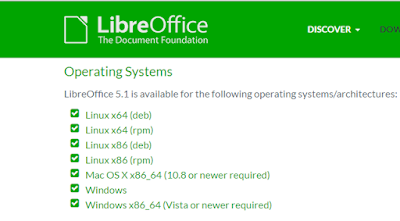 |
| Download LibreOffice |
Hasil download tersebut akan berada pada direktori “/home”, jika hasil download tersebut berada pada folder download, pindahkan ke folder "home". Anda tidak perlu mendownload lagi jika sudah memiliki LibreOffice yang sudah anda download sebelumnya, cukup pindah ke direktori “/home”.
3. Buka terminal. File hasil download tadi terkompres dalam ekstensi tar.gz. Kemudian ekstrak dengan perintah tar –xzf namafile, seperti berikut:
 |
| Hasil Download LibreOffice |
3. Buka terminal. File hasil download tadi terkompres dalam ekstensi tar.gz. Kemudian ekstrak dengan perintah tar –xzf namafile, seperti berikut:
sudo tar -xzf LibreOffice_5.0.4_Linux_x86-64_deb.tar.gz
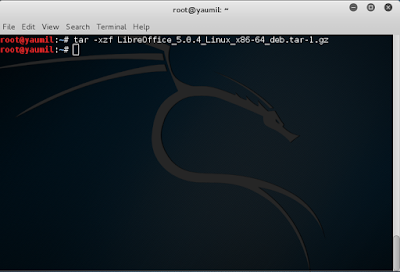 |
| Ekstrak LibreOffice di Kali Linux |
4. Setelah file berhasi di ekstrak, masuk ke folder masuk ke folder DEBS, dengan perintah seperti berikut:
cd LibreOffice_5.0.4.2_Linux_x86-64_deb
 |
| File LibreOffice |
- Baca Juga : Cara Install Apache OpenOffice di Kali Linux
sudo dpkg -i *deb
Cara Install LibreOffice pada Kali Linux
 Reviewed by Unknown
on
April 18, 2016
Rating:
Reviewed by Unknown
on
April 18, 2016
Rating:
 Reviewed by Unknown
on
April 18, 2016
Rating:
Reviewed by Unknown
on
April 18, 2016
Rating:





















Tidak ada komentar: